Tam nav izdevies lejupielādēt lietojumprogrammu no tirgus laukuma - galvenie problēmas risināšanas cēloņi un metodes
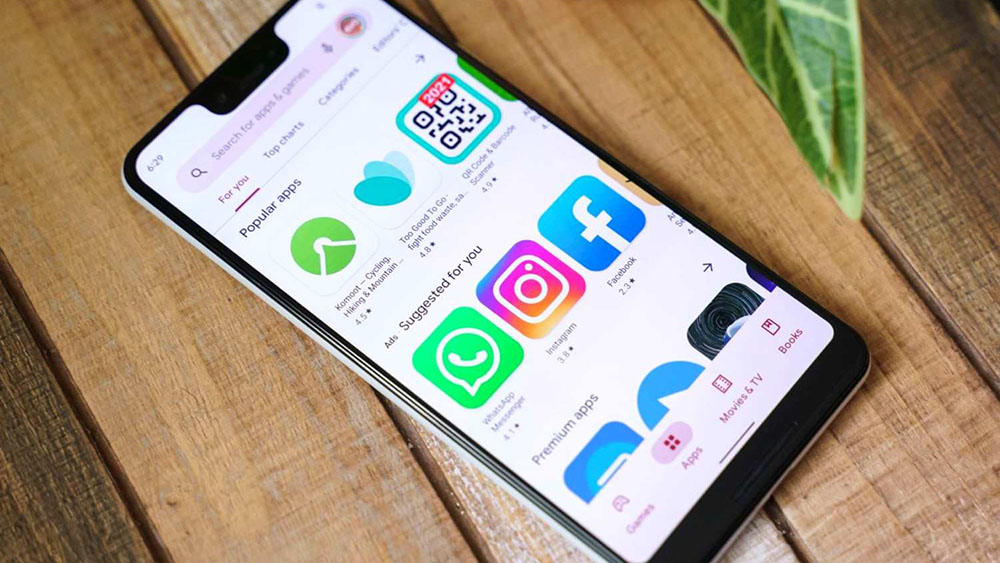
- 4378
- 96
- Roderick Satterfield DDS
Izmantojot viedtālruni vai planšetdatoru ar populāru Android operētājsistēmu, pastāv iespēja saskarties ar diezgan nepatīkamām problēmām. Jo īpaši dažreiz kļūdas rodas, lejupielādējot un instalējot lietojumprogrammas no oficiālā Play tirgus veikala. Programmu vispār nevar ielādēt vai parādīt bezgalīgas cerības.
Mēģināsim tikt galā ar visbiežāk sastopamajiem šādas problēmas cēloņiem un analizēt efektīvus veidus, kā labot problēmas.
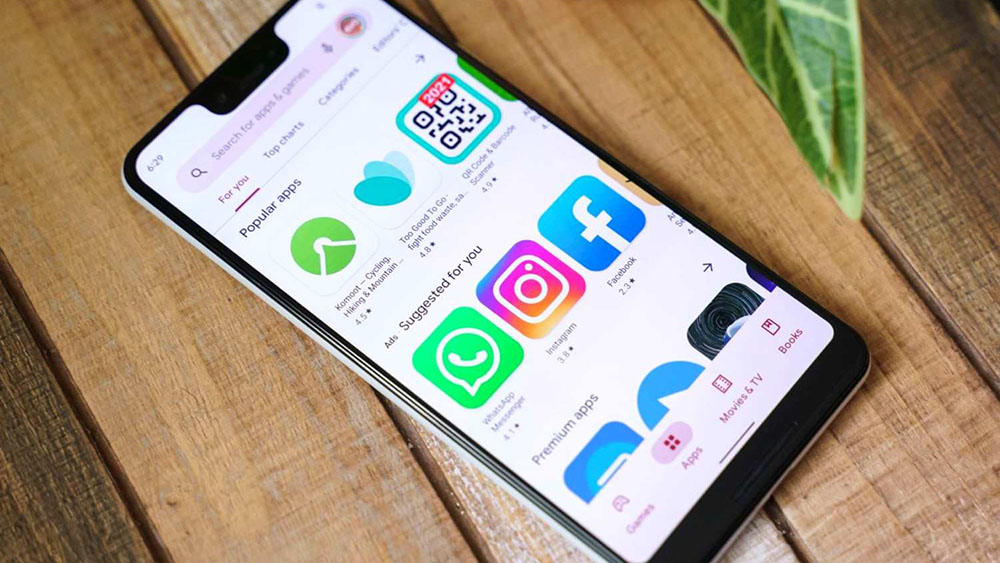
Galvenie problēmu cēloņi
Vairumā gadījumu problēma ar nespēju lejupielādēt un instalēt lietojumprogrammu, izmantojot spēles tirgu, ir saistīta ar vienu no šiem iemesliem:
- ierobežots savienojuma ātrums ar internetu;
- nespēja uzturēt stabilu savienojumu;
- brīvas vietas trūkums viedtālruņa vai planšetdatora atmiņā;
- programmatūras kļūme jau instalētās programmās, kas ietekmē visu ierīci;
- Nopietnas kļūdas sīkrīku operētājsistēmā.
Jāpatur prātā, ka vairumā gadījumu problēma ir precīzi noteiktā ierīcē un tajā instalētajā programmatūrā, nevis oficiālajā Google veikalā.
Problēmas risināšanas metodes
Ir daudz veidu, kā atrisināt problēmu ar neiespējamību lejupielādēt lietojumprogrammu. Pieejas izvēle ir atkarīga no konkrētā problēmas iemesla, kuru var identificēt tas pats. Tāpēc ir jēga konsekventi veikt katru darbību, pārbaudot marķēšanas veiktspēju.
Tālruņa pārlādēšana
Tiklīdz lietotājs saskaras ar ilgas vai bezgalīgas lietojumprogrammas ielādes problēmu spēles tirgū, viņam vajadzētu pārlādēt sīkrīku. Galu galā, ja kļūdu izraisa viena operētājsistēmas kļūme, viss tiks fiksēts minūtes laikā.
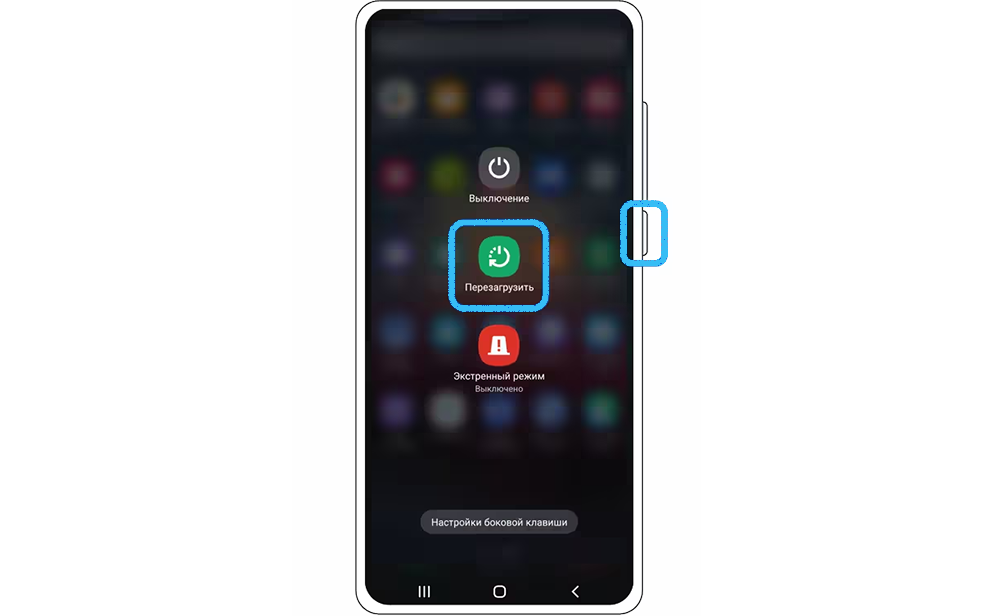
Tūlīt pēc atsāknēšanas būs nepieciešams vēlreiz ievadīt oficiālo veikalu un mēģināt lejupielādēt pieteikumu vai interesējošo spēli.
Tīkla savienojuma pārbaude
Dažos gadījumos problēma ir nestabila interneta savienojuma rezultāts. Sīkrīks vienkārši nevar ielādēt nepieciešamo datu paketi turpmākai instalēšanai ierīcē.
Šajā gadījumā ieteicams pilnībā izslēgt tālruni no interneta un vairākas minūtes atstāt to šajā stāvoklī. Vienkāršākais veids, kā to izdarīt, ir ar īpašu pogu uz aizkara, secīgi izslēdzot gan Wi-Fi, gan mobilo datu pārsūtīšanu. Dažreiz ir jēga pat aktivizēt "lidojuma režīmu", kas automātiski pārtrauc visus savienojumus.
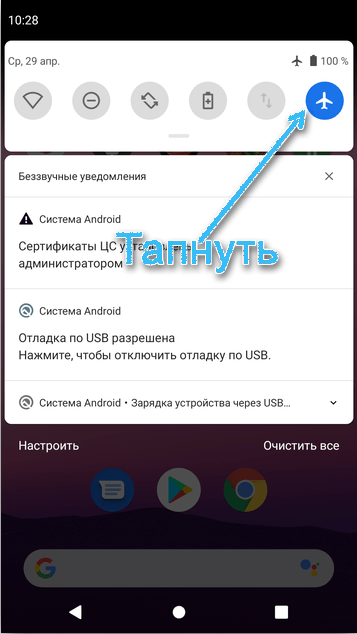
Dažos gadījumos palīdz izveidot savienojumu ar citu Wi-Fi tīklu, kas var nodrošināt paaugstinātu stabilitāti un vēlamo savienojuma ātrumu, lai lejupielādētu izplatīšanu.
Atmiņas atbrīvošana
Nespēja lejupielādēt lietojumprogrammu no Play tirgus bieži ir saistīta ar faktu, ka izmantotā ierīce vienkārši nav pietiekami daudz atmiņas, lai saglabātu vēlamo datu paketi.
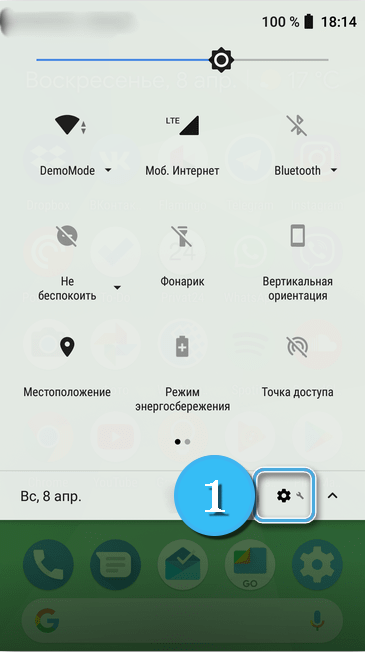
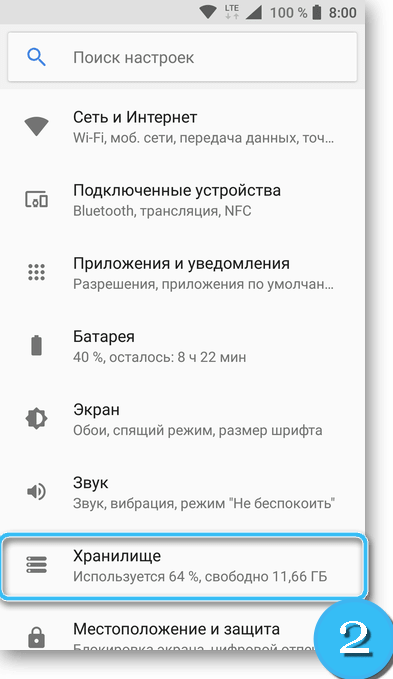
Šajā gadījumā lietotājs ekrānā redzēs atbilstošo paziņojumu. Visbiežāk problēma rodas, ja ierīcē paliek mazāk nekā 1 GB brīvas atmiņas.
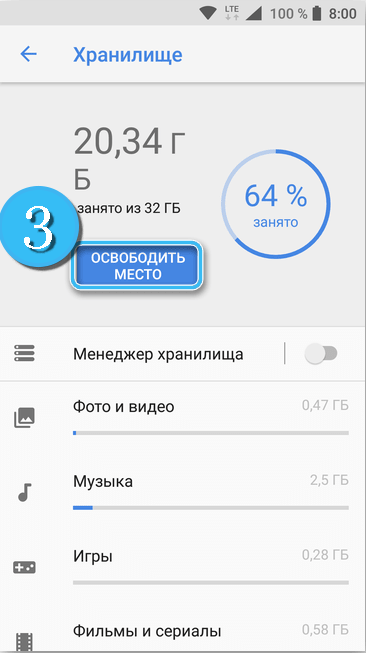
Šajā gadījumā ir jānoņem nevajadzīgas lietojumprogrammas, jāiztīra veco fotoattēlu, video vai audio ierakstu atmiņa. Specializētas viedtālruņa tīrīšanas un paātrināšanas programmas var palīdzēt.
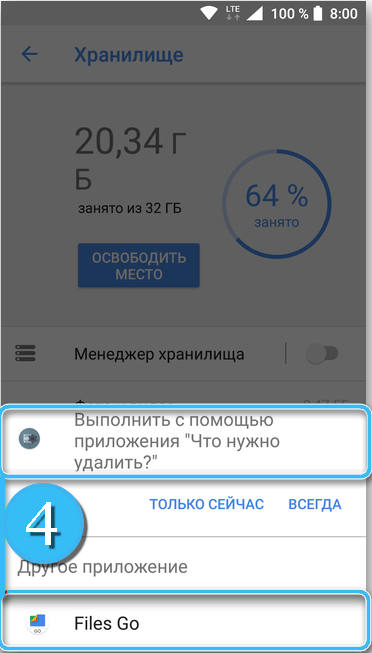
Kešatmiņas un Google Play tirgus datu tīrīšana
Ļoti bieži kļūdas iemesls ir nepareiza kešatmiņas aizpildīšana un dažādu spēles tirgus veikala darba dati. Un šeit ir nepieciešams patstāvīgi tīrīt programmu no liekiem atkritumiem.
Procedūra:
- Viedtālrunī atveriet "iestatījumus" un pēc tam dodieties uz sadaļu "lietojumprogrammas". Tas ļaus jums redzēt visu ierīcē instalēto programmu sarakstu.
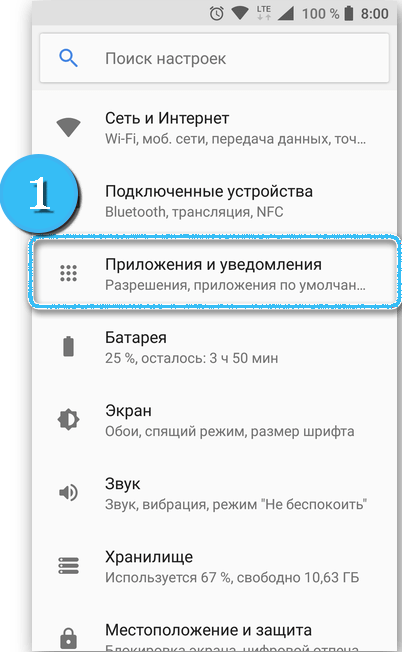
- Atrodiet "Google Play tirgu" un dodieties uz programmas īpašumiem.
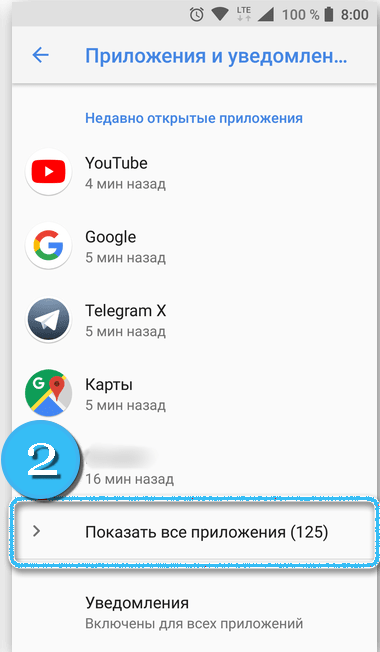
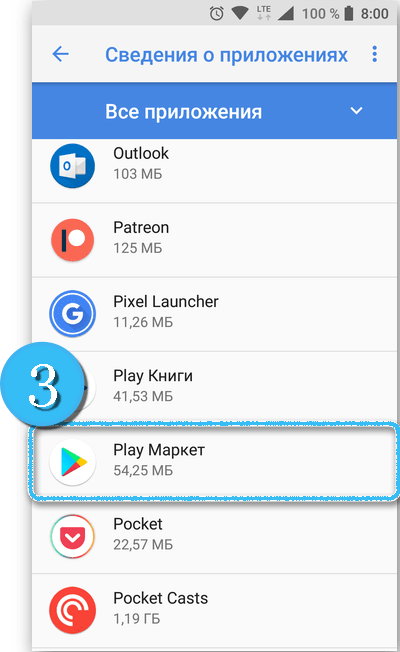
- Noklikšķiniet uz pogas "Clean Cache" un "skaidri dati". Ja prece ir neaktīva, tad sistēmai vienkārši nav ko tīrīt.
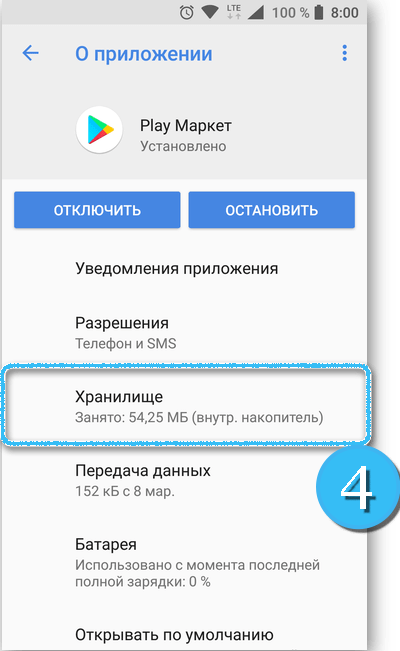
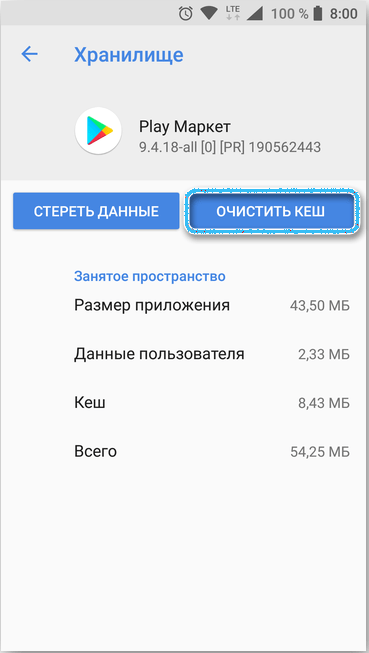
- Mēģiniet instalēt vēlreiz interesējošo programmu un pārbaudiet, vai nav kļūdu.
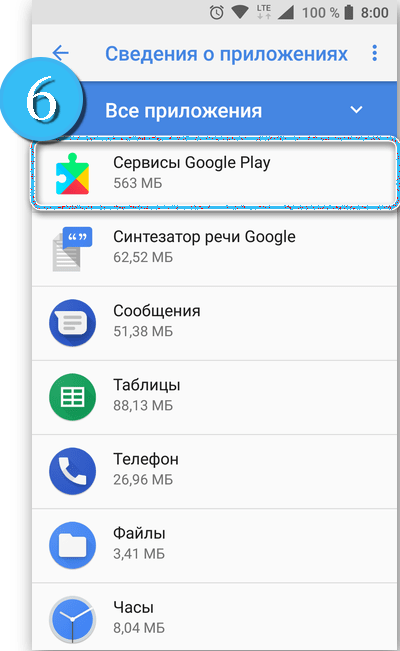
Ja pēc šīs problēmas tiek saglabāta, varat mēģināt atgriezties pie spēles tirgus īpašumiem un manuāli noņemt programmas atjauninājumus, izmantojot īpašu pogu.
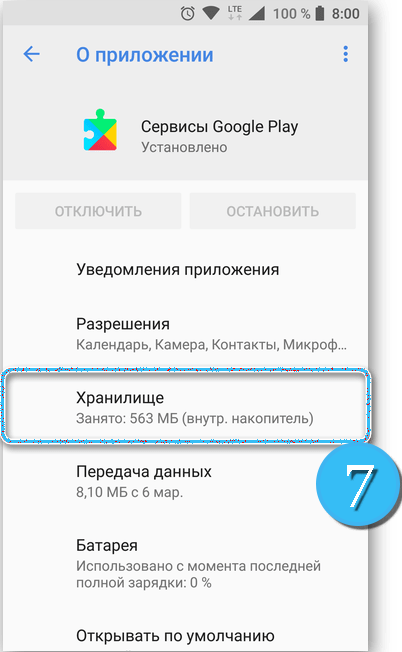
Dažos gadījumos izmaiņas sāk rīkoties tikai pēc tālruņa atsāknēšanas.
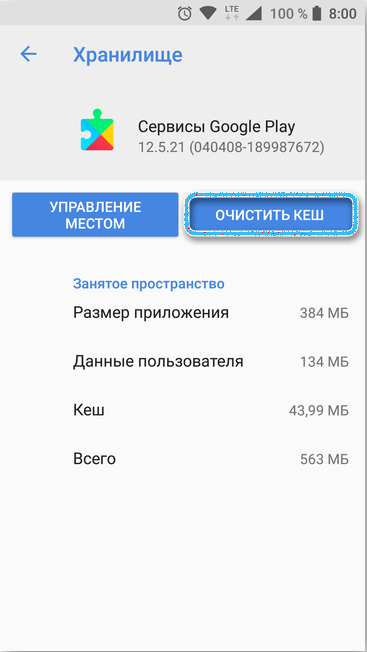
Automātiskas atjaunināšanas iestatīšana
Bezgalīgi ziņojumi pēc “gaidīšanas” un “gaidīšanas lejupielādes” programmu instalēšanas laikā bieži ir saistīti ar faktu, ka sistēma jau ir palaista sistēmā, lai instalētu vai atjauninātu visas lietojumprogrammas. Jums vajadzētu mazliet pagaidīt un atkārtot darbību.
Varat arī konfigurēt automātisko atjauninājumu šādi:
- Play tirgus logā dodieties uz sadaļu "lietojumprogrammas un ierīču pārvaldība".
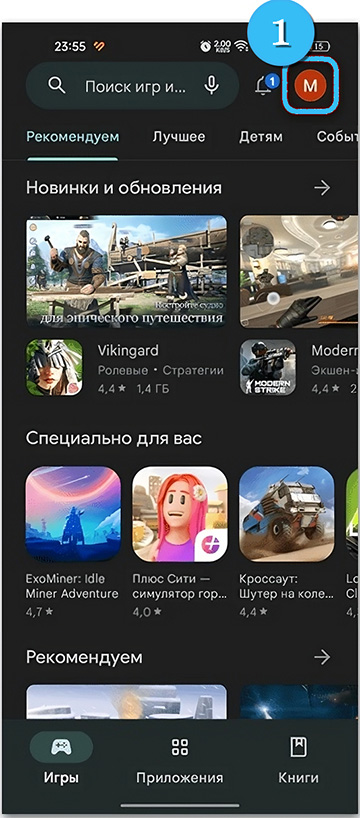
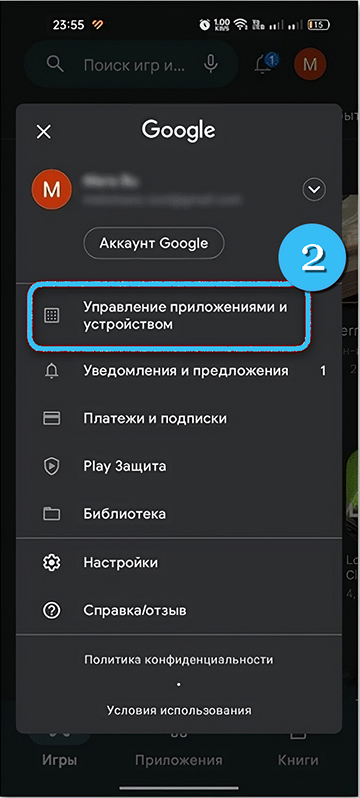
- Atveriet vienumu "Pielikuma atjauninājums".
- Pārbaudiet, vai notiek kādas programmu atjaunināšana. Ja nepieciešams, noklikšķiniet uz pogas "Atcelt visu", lai apturētu procesu.
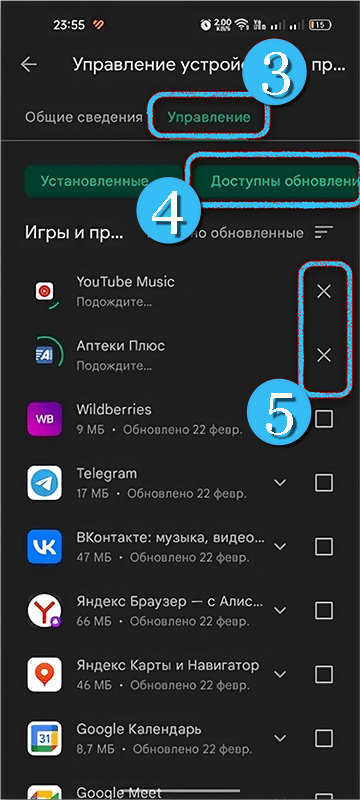
- Mēģiniet vēlreiz instalēt vēlamo programmu.
Nav ieteicams pilnībā izslēgt automātisko atjauninājumu, jo šajā gadījumā lietotājs nevarēs savlaicīgi saņemt pašreizējās programmu versijas.
Mobilā tīkla un Wi-Fi atļauju instalēšana
Normāla lietojumprogrammu lietošanas neiespējamība dažreiz ir saistīta ar lejupielādes atļaujas trūkumu noteiktā mobilajā tīklā. Ziņojums ar pieprasījumu gaidīt karājas atskaņošanas marķējumā, līdz lietotājs izveidos savienojumu ar Wi-Fi vai veic noteiktas izmaiņas iestatījumos.
Atļauju iekļaušana savienojumiem:
- Atveriet Google Play programmu un dodieties uz sadaļu “Iestatījumi”.
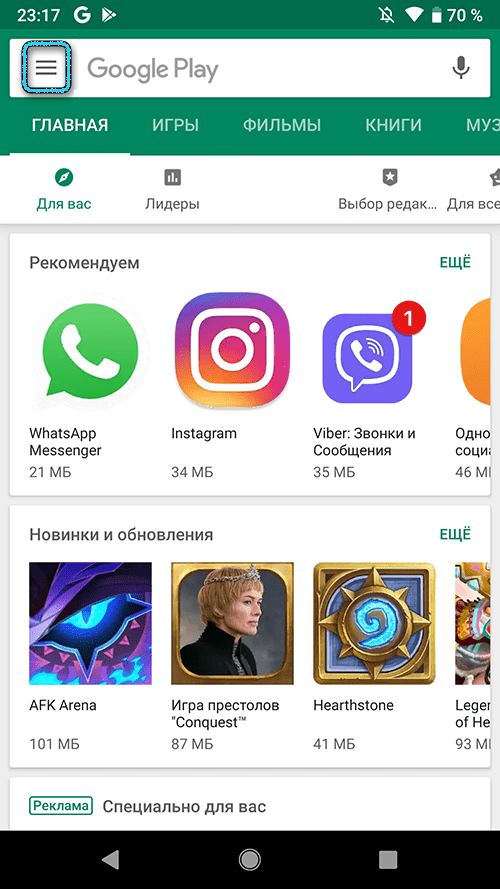
- Atveriet "savienojuma iestatījumus" un pēc tam noklikšķiniet uz pogas "lejupielādēt".
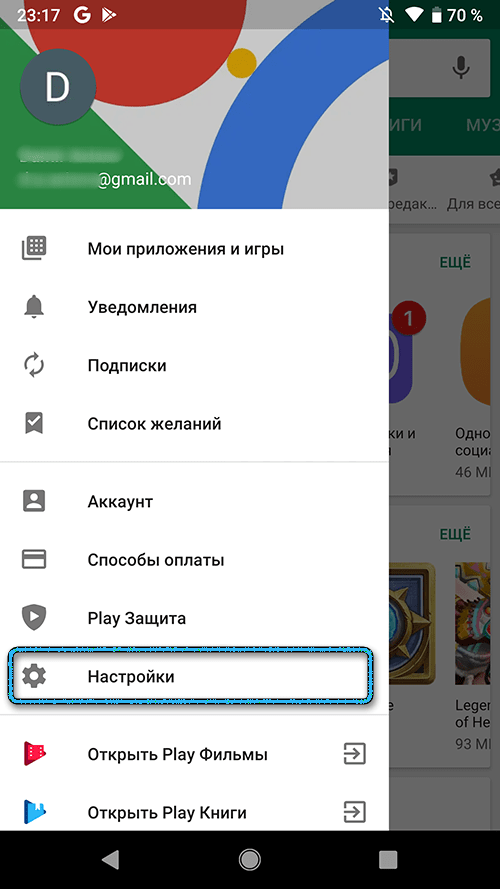
- Atbilstošajā punktā atlasiet parametru "jebkurš tīkls" un pēc tam apstipriniet izmaiņas.
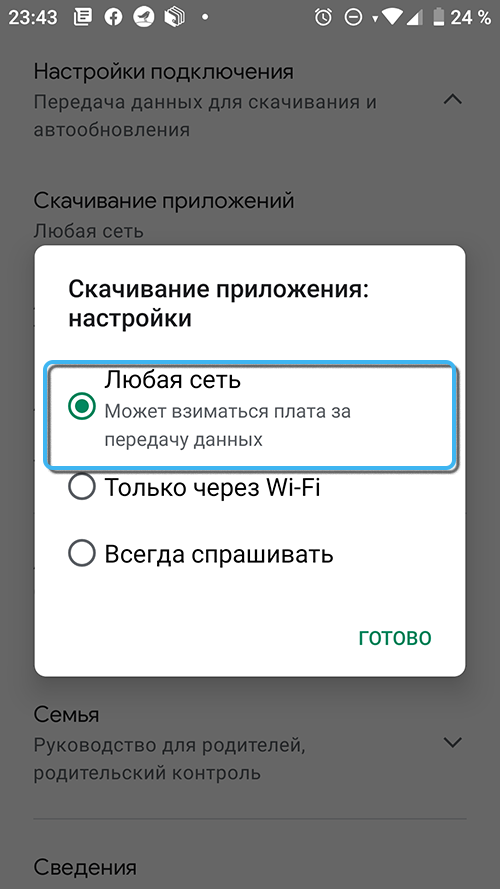
Tagad programma varēs lejupielādēt lietojumprogrammas neatkarīgi no savienotā tīkla veida.
Grūtības lejupielādējot lietojumprogrammas, izmantojot spēles tirgu, patiešām var radīt daudz neērtību. Tāpēc ieteicams periodiski pārbaudīt sīkrīku, lai iegūtu brīvu vietu, kā arī instalēt visas nepieciešamās atļaujas, strādājot dažādos tīklos.
Problēma no pašas Google Play veikala ir ārkārtīgi reta un parasti tiek saistīta ar īstermiņa tehnisko darbu.
Un kāda iemesla iemesla dēļ jūsu tālrunī vai planšetdatorā netika lejupielādēts pieteikums no tirgus rotaļu laukuma? Kā problēma tika novērsta? Kopīgojiet savu pieredzi komentāros.

